来源:www.xinmaotao.net 时间:2022-12-17 08:15
我们都清楚wps是一款非常实用的办公软件,但是最近有位win10系统用户在电脑中使用wps的时候,发现电脑经常会弹出wps热点,用户不知道怎么关闭,为此非常苦恼,那么win10系统如何关闭wps热点呢?今天新毛桃u盘装系统为大家分享win10系统关闭wps热点的操作教程。

关闭wps热点方法介绍:
1、点击开始菜单,找到WPS Office,选中WPS Office中的配置工具,如图所示:
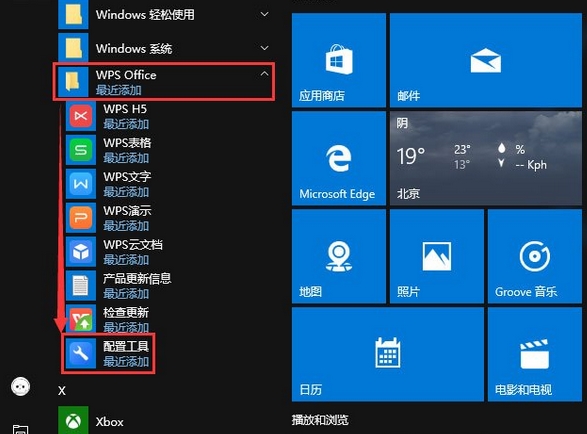
2、在弹窗中选择“高级”,如图所示:
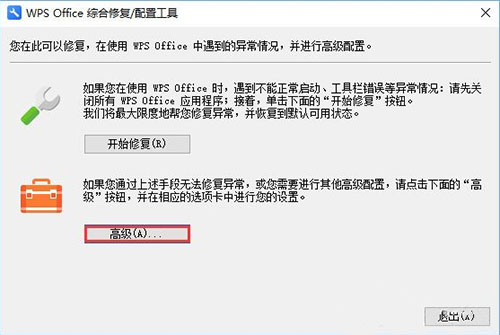
3、打开之后选择“其他选项”——取消前面的“订阅WPS热点”、“接受广告推送”,然后点击【确定】搞定,如图所示:
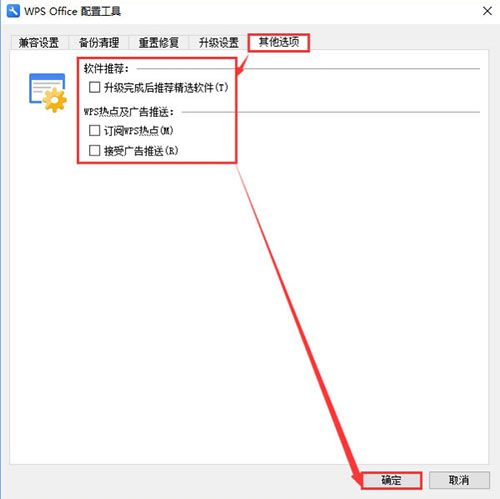
4、若此方法无效,则可以使用用空白文件替换WPS热点的.exe文件,打开任务管理器,然后开启WPS热点,在任务管理器里可以看到类似下图的进程,然后右键打开文件所在位置就找到了,(点击前面的箭头展开可以看到里边是WPS热点),也可以右键转到详细信息,然后关闭WPS热点的窗口观察哪个进程没有了就是那个。
5、找到WPS热点的进程名称之后建立空白文件进行替换就行。
关于win10系统关闭wps热点的操作方法就为用户们详细分享到这里了,如果用户们使用电脑的时候想要关闭wps热点,可以参考以上方法步骤进行操作哦,希望本篇教程对大家有所帮助,更多精彩教程请关注新毛桃官方网站。
责任编辑:新毛桃:http://www.xinmaotao.net